¿Sabes qué es el MRU en el registro de Windows y cómo acceder a él? MRU hace referencia a most recent used. El MRU en el registro de Windows contiene la lista de los comandos utilizados recientemente por el usuario.
Veamos, por tanto, cómo se ve reflejado el MRU en el registro de Windows.
MRU en el registro de Windows
El MRU en el registro de Windows almacena una lista de los archivos, programas o ubicaciones que se han utilizado más recientemente. Esta lista se emplea para facilitar el acceso rápido a estos elementos en el futuro.
El registro MRU se utiliza en varias partes de Windows, como en el menú de archivo de programas que permiten abrir archivos, en el menú inicio de Windows, en la barra de tareas y en el cuadro de diálogo “Abrir” y “Guardar como” en programas de Windows.
Hay numerosas listas MRU en el registro de Windows. Estas se encuentran localizadas del siguiente modo:
- Windows XP: NTUSER.DAT \Software \Microsoft \Windows \CurrentVersion \Explorer \ComDlg32 \OpenSaveMRU
- Win 7/8/10: NTUSER.DAT \Software \Microsoft \Windows \CurrentVersion \Explorer \ComDlg32 \OpenSavePIDIMRU
Existen varios MRU en el registro de Windows que son responsables del drop down sobre un menú que aparece o cuando tecleas algo en Internet Explorer.
🔴 ¿Quieres entrar de lleno a la Ciberseguridad? 🔴
Descubre el Ciberseguridad Full Stack Bootcamp de KeepCoding. La formación más completa del mercado y con empleabilidad garantizada
👉 Prueba gratis el Bootcamp en Ciberseguridad por una semanaEn el registro, los MRULists son una key value responsable de mantener registradas las adiciones al registro. Por lo tanto, se puede determinar en qué orden se añadió. Las MRUList pueden variar en función del sistema operativo.
El last write de la key será la fecha del primer MRUList que ocurrió.
MRUList
Si, por ejemplo, miramos en nuestra barra de búsqueda de Windows, observamos diferentes archivos o aplicaciones:
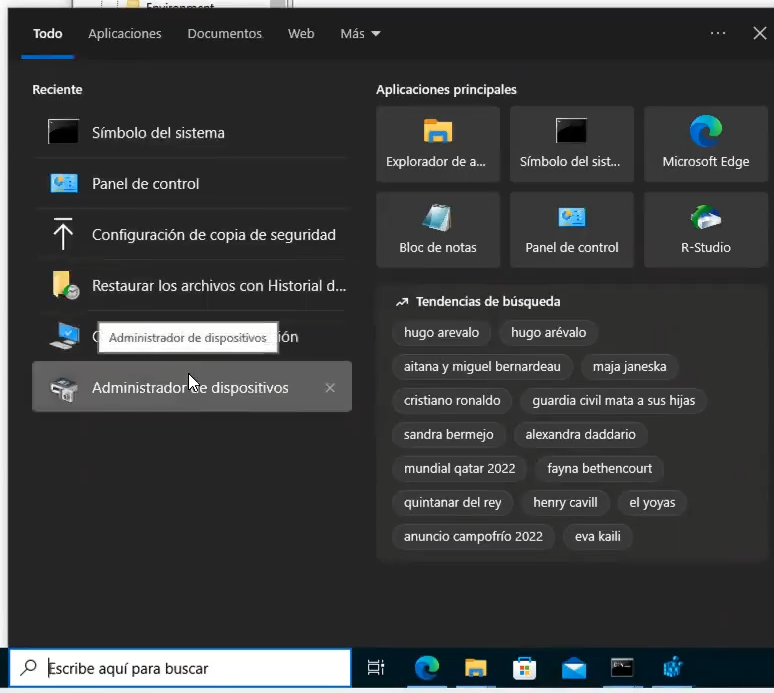
Todas estas pertenecen al MRU en el registro de Windows. Con esto podemos ver qué es lo que más ha buscado un usuario en los últimos días.
En el momento en el que el sistema operativo guarda el historial de cuándo hemos accedido, si hemos accedido a un ítem, por ejemplo, tres veces, solo nos va a poner la última vez que se escribió, ya que es cuando se incluyó ese ítem en la MRUList.
De ahí que sea necesario ser un poco incrédulos con el last write time, ya que nos va a aparecer la fecha de la última aparición; los registros de todas las apariciones se guardan, pero no se muestran.
Herramientas para visualizar el MRU en el registro de Windows
- En un sistema vivo → Regedit.exe
- En un sistema “muerto”:
- Registry Explorer
- Regripper
- Windows Registry Recovery
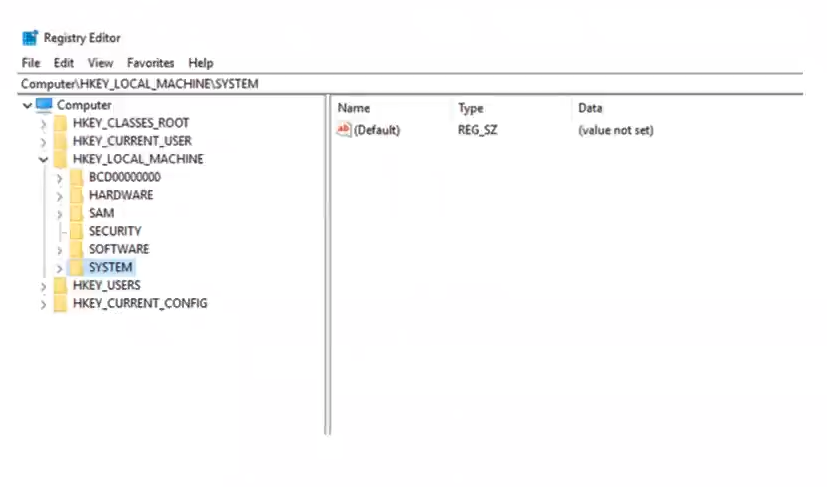
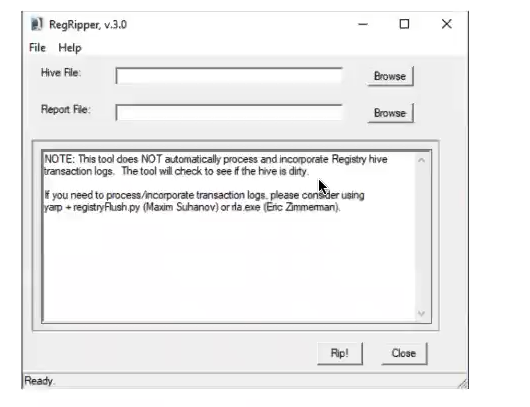
Registry Explorer
Veamos una de las herramientas más usadas para acceder al MRU en el registro de Windows, Registry Explorer.
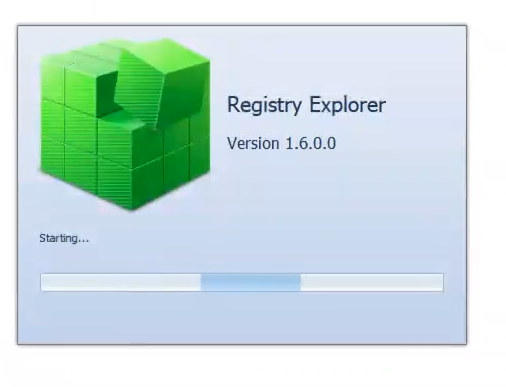
Para usarlo vamos a hacer clic en el menú File/Load Hive:
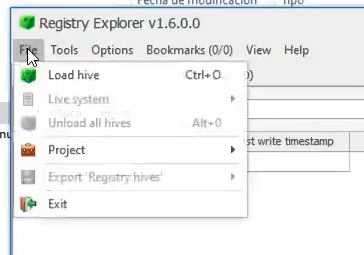
Aquí vamos a tomar e introducir todos los registros.
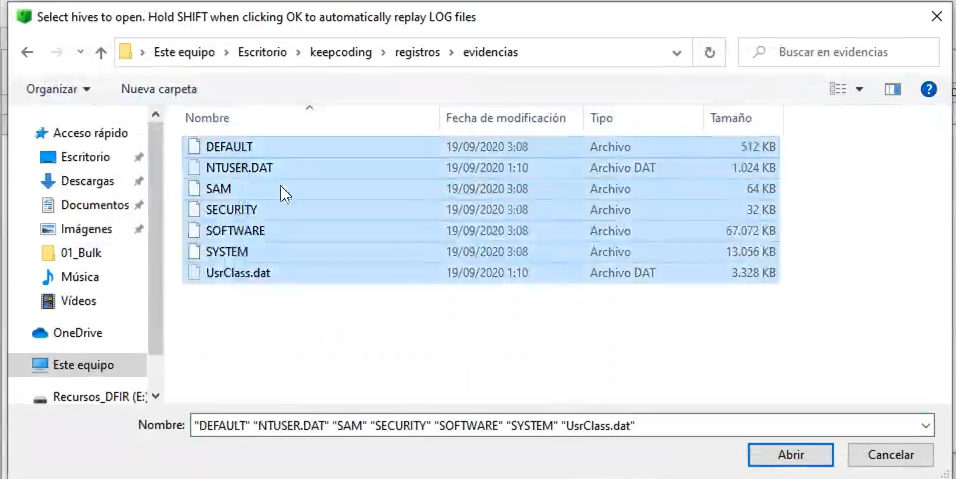
Acto seguido nos aparecerá un mensaje como este:
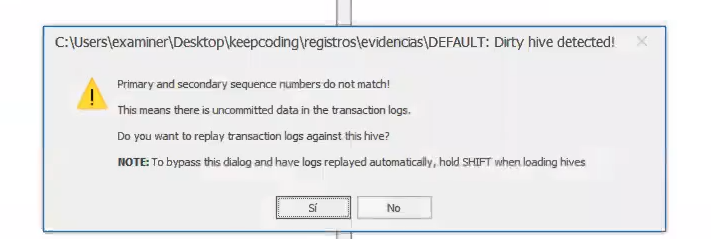
Debes darle a no y luego mostrará una ventana emergente que también debemos declinar:
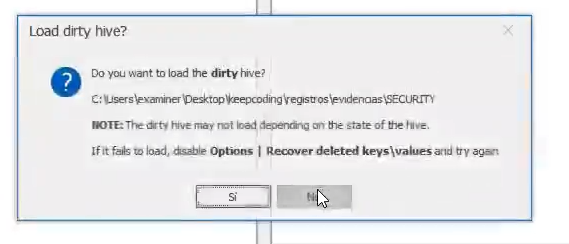
Allí podemos ver todos los registros asociados a los archivos que hayamos seleccionado:
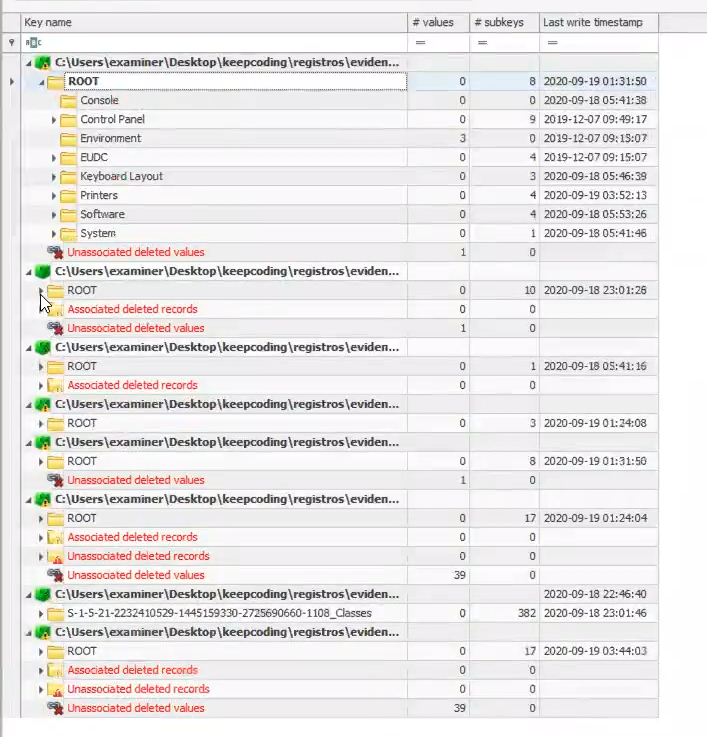
¿Cómo aprender más sobre ciberseguridad?
Ya hemos visto qué es el MRU en el registro de Windows y cómo visualizarlo con diferentes herramientas, como Registry Explorer, y de forma manual, en el buscador de Windows en la MRUList. Si quieres seguir aprendiendo sobre distintas áreas de ciberseguridad, en KeepCoding tenemos la formación intensiva e íntegra ideal para ti. Accede al Ciberseguridad Full Stack Bootcamp y descubre cómo puedes convertirte en todo un profesional IT en pocos meses con el acompañamiento constante de expertos en el sector. ¡Solicita ya mismo más información y da el paso que transformará tu vida!







